excel/WPS工作表如何制作柱形图?对比柱形图?
1、打开工作表或者EXCEL,然后先输入一列数字;
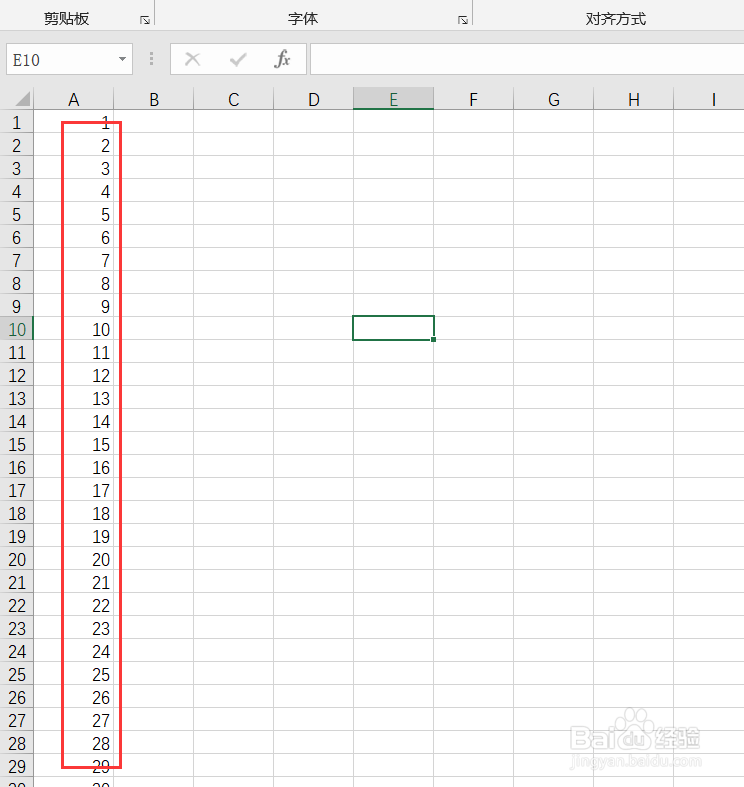
2、选择插入选项,如图所示,这里有多种柱形供你选择,一般选择二维 三维比较多,这里我选择三维第一个来作示范;

3、这时候表格内出现了一个空白方框,鼠标右击,选择数据;

4、选择添加,如图所示;
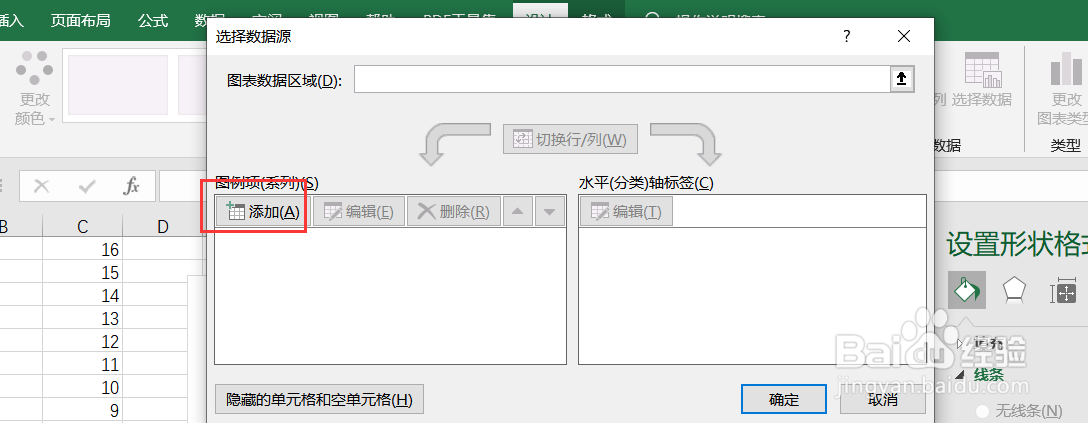
5、系列名称 可以随便添,系列值输入数据的表格位置,操作方法就是鼠标点击第一个数据按住shift键不放,然后点击最后一个数据就可以了点击确定;


6、如果你输入数据错误,需要改正,这里选择编辑,如图所示;

1、上面操作方法显示了一列数据,这里我们需要输入第二列数据;
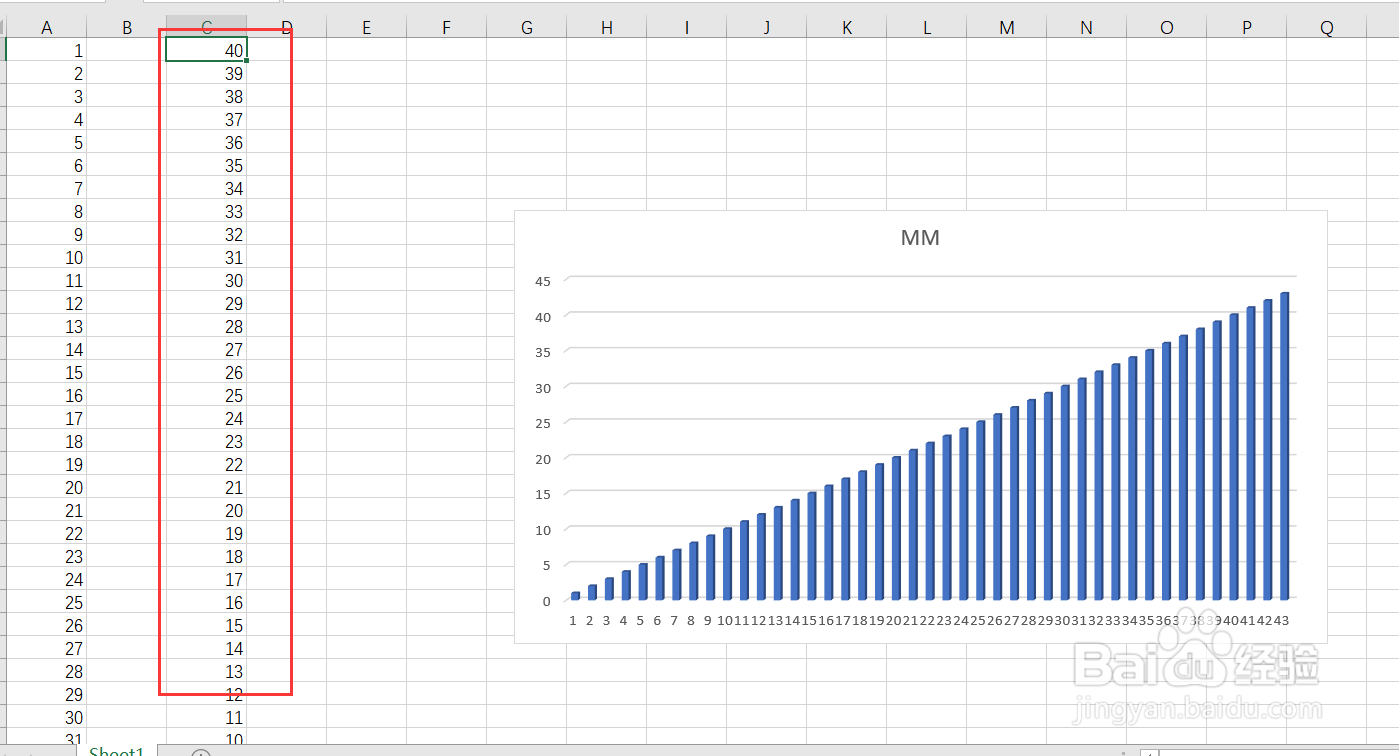
2、点击柱形图鼠标右键选择数据,如图所示;
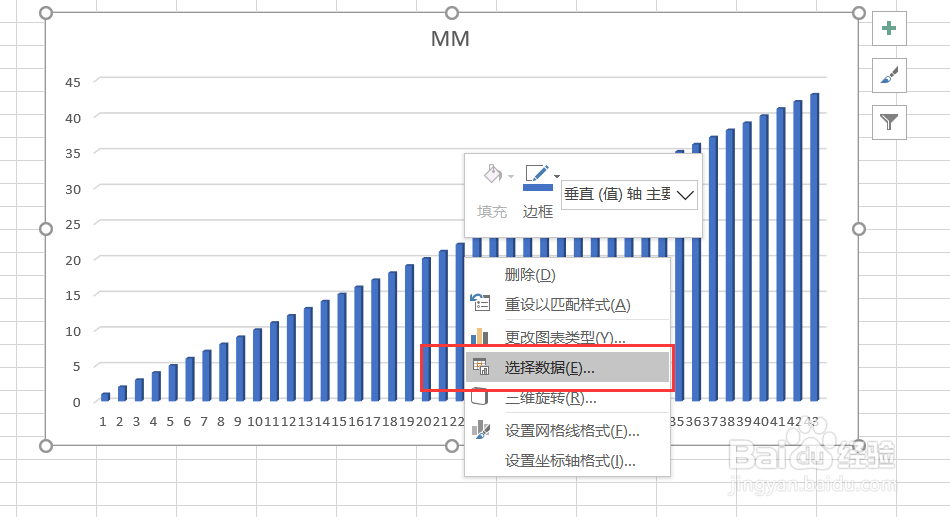
3、点击添加,如图所示;
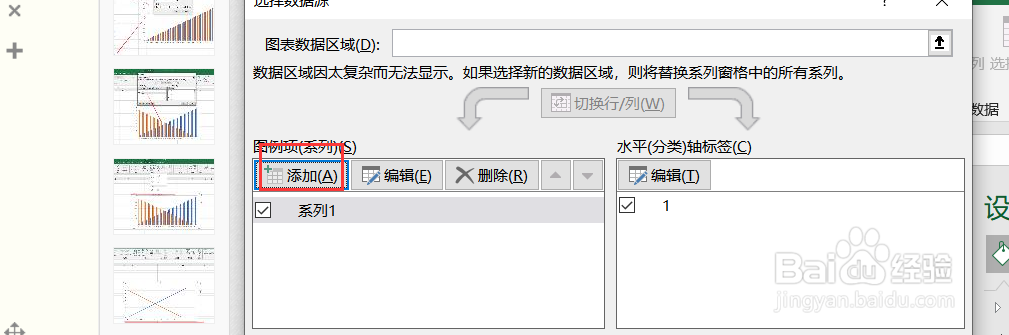
4、操作方法如上面一样,加入数据。
系列名称 可以随便添,系列值输入数据的表格位置,操作方法就是鼠标点击第一个数据按住shift键不放,然后点击最后一个数据就可以了点击确定;

5、添加数据后就是呈现出了新柱形图,对比图,点击确定即可;
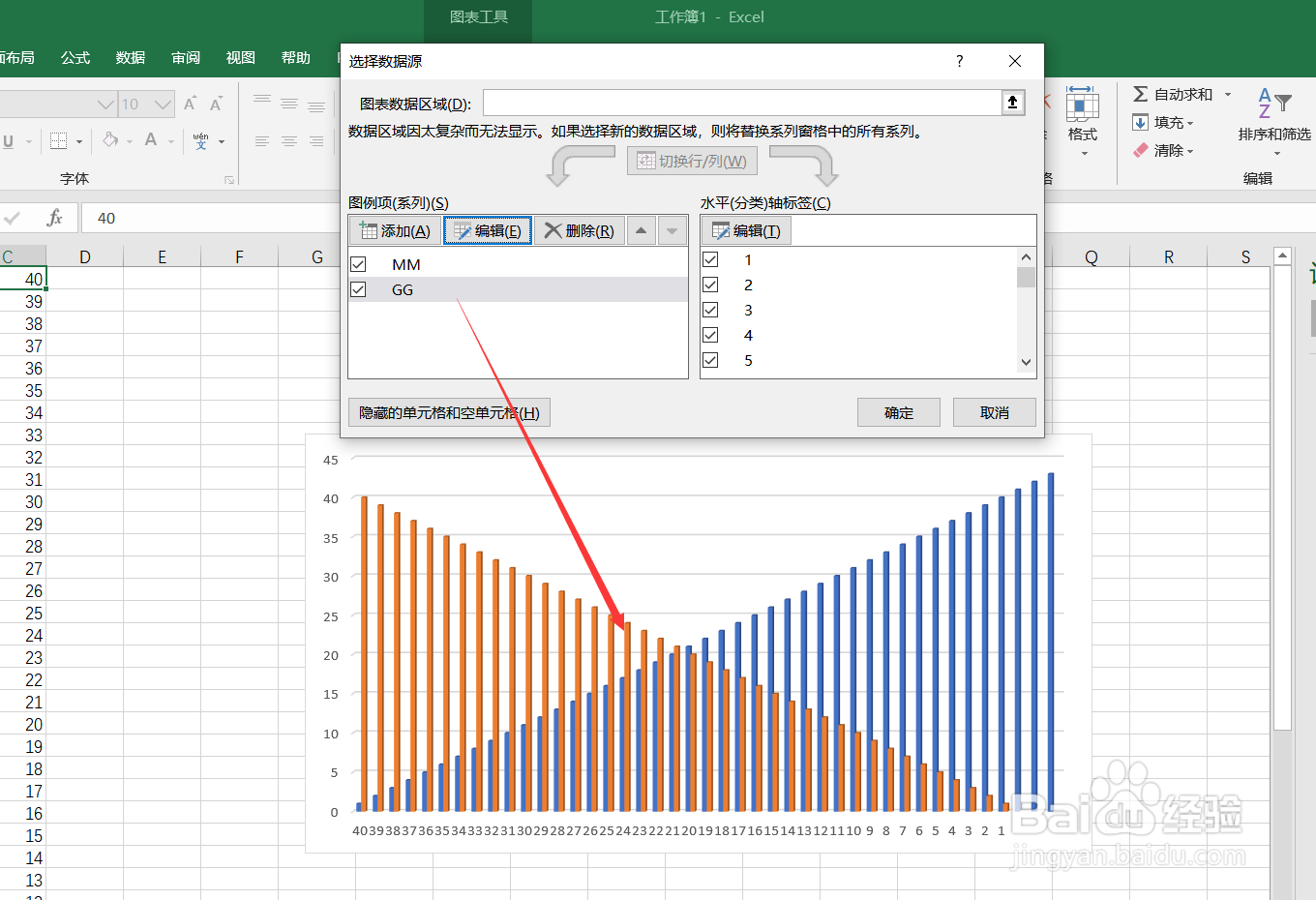
6、如图所示,这里可以选择多种柱形图,可以根据自己的审美观进行设置。
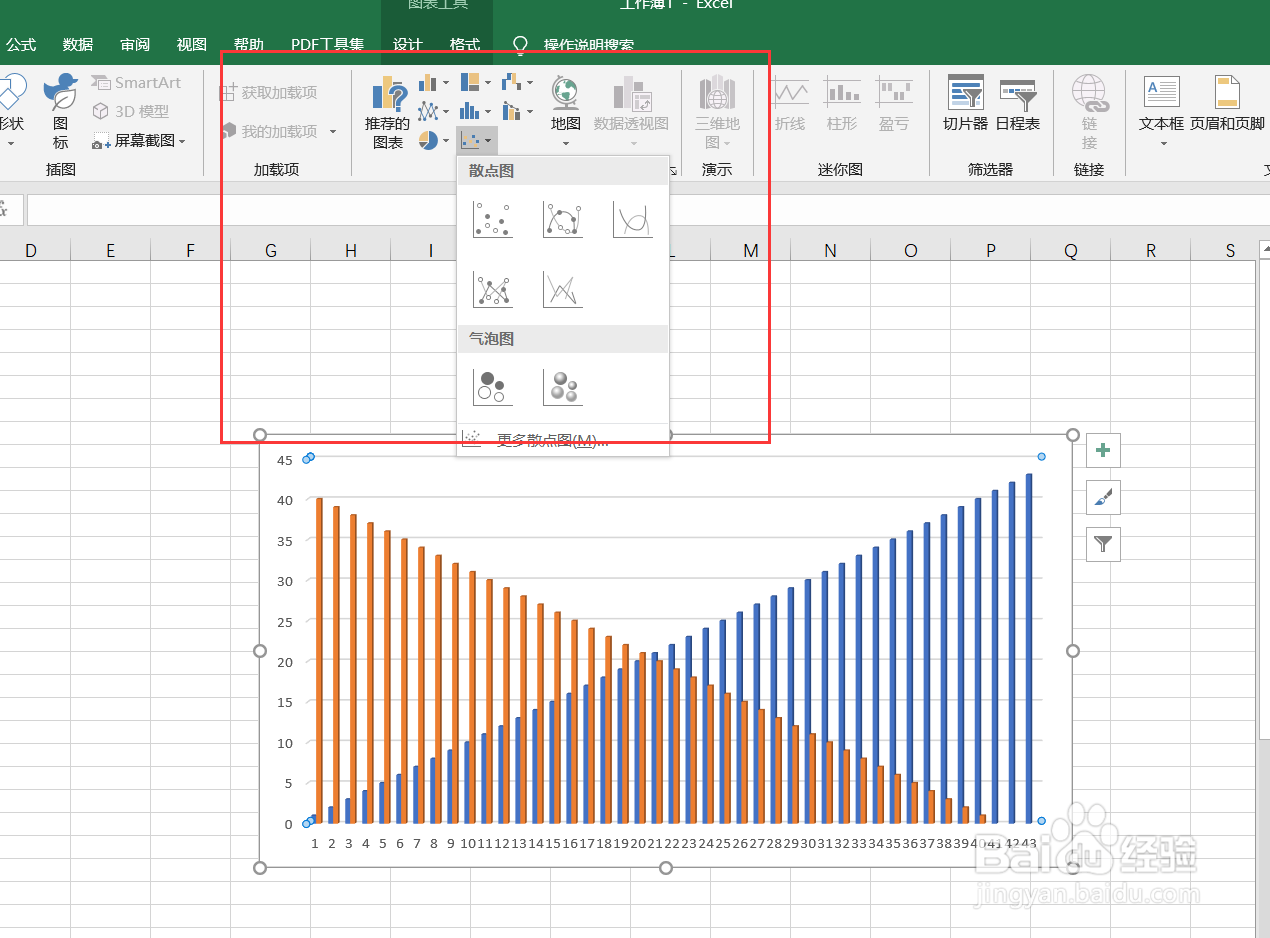
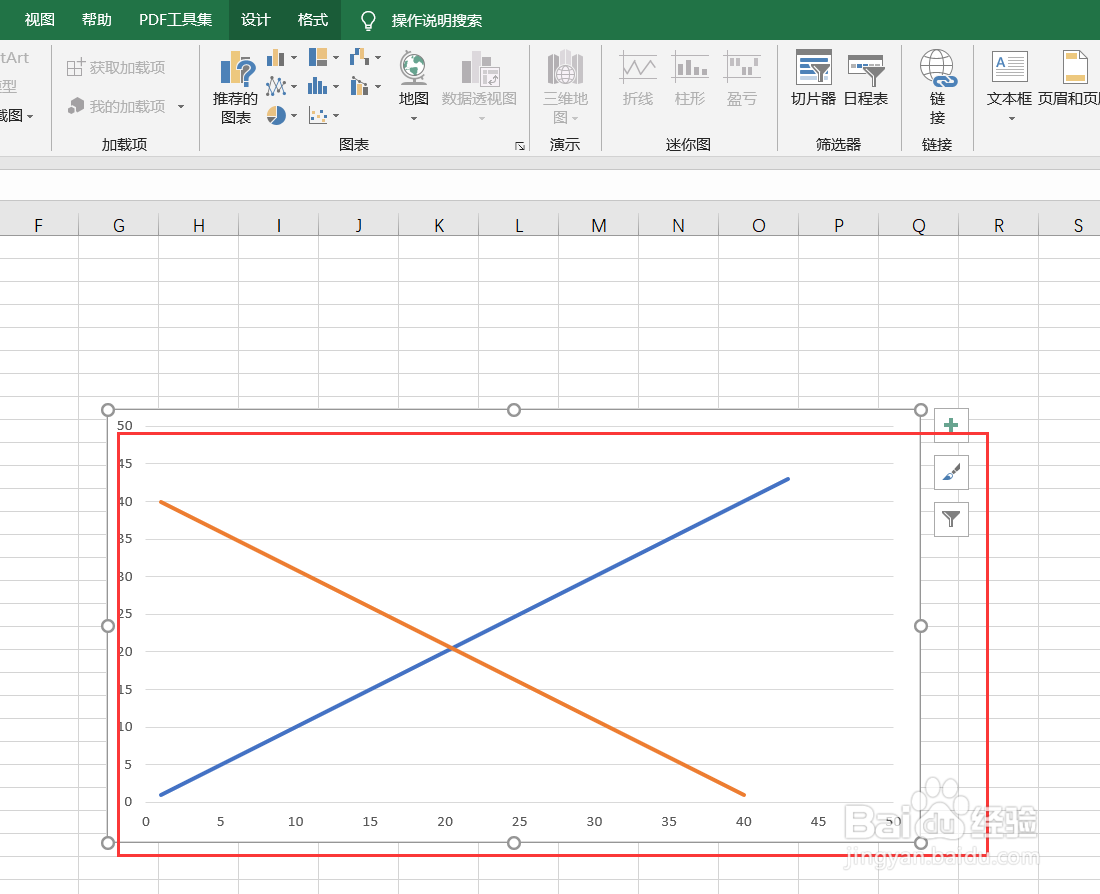
声明:本网站引用、摘录或转载内容仅供网站访问者交流或参考,不代表本站立场,如存在版权或非法内容,请联系站长删除,联系邮箱:site.kefu@qq.com。
阅读量:118
阅读量:107
阅读量:180
阅读量:143
阅读量:148